Galaxy Note8 I Comment imprimer un document à partir de mon Samsung Galaxy Note8?
Imprimer
Vous pouvez imprimer des images ou des documents disponibles sur votre téléphone intelligent directement sur une imprimante Samsung ou une autre imprimante compatible (une imprimante
n'est pas fournie avec votre appareil mobile, elle doit être achetée séparément).
La fonction imprimer, disponible dans le menu de certaines applications, vous permet d'imprimer
du contenu directement sur une imprimante connectée au même réseau Wi-Fi.
≡ Télécharger, installer et activer un service d'impression
Important :
● Vous devez utiliser une imprimante Wi-Fi pour imprimer un document à partir
de votre téléphone intelligent.
● Vous devez absolument télécharger et installer le plugiciel correspondant à la marque
de votre imprimante pour pouvoir l'utiliser à partir de votre appareil mobile.
● Une fois le plugiciel installé, le service d'impression correspondant sera activé
et l'imprimante sera reconnue automatiquement si, et seulement si, elle est connectée
au même réseau Wi-Fi que votre téléphone intelligent.
1. À partir de l’écran d’accueil, faites glisser votre doigt vers le bas ou vers le haut pour afficher
toutes les applications.
2. Touchez Paramètres  .
.
3. Touchez Connexions.
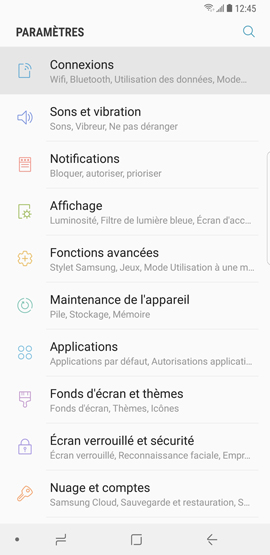
4. Touchez Plus de paramètres de connexion.
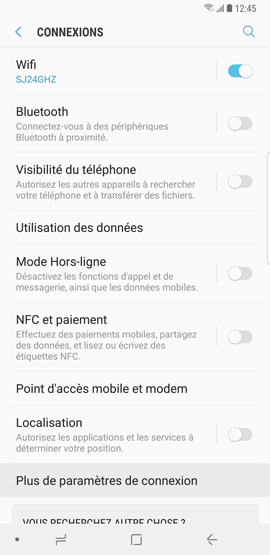
5. Touchez Impression.
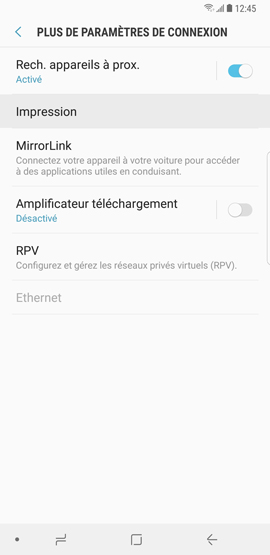
6. Touchez TÉLÉCHARGER LE PLUGICIEL pour télécharger et installer le plug-in du service
d'impression que vous souhaitez utiliser depuis la boutique Google Play Store.
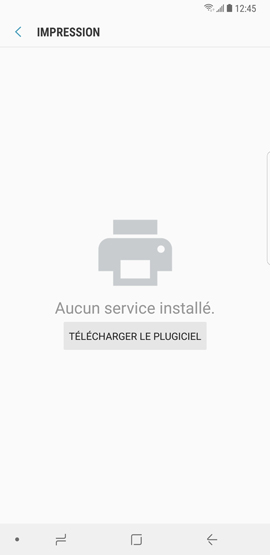
7. Faites glisser votre doigt du bas vers le haut de l'écran pour accéder à tous les plugiciels disponibles.
Touchez l'icône Options supplémentaires au niveau de la vignette correspondant à la marque
de votre imprimante.
Ensuite, touchez Installer pour télécharger et installer le plugiciel correspondant.
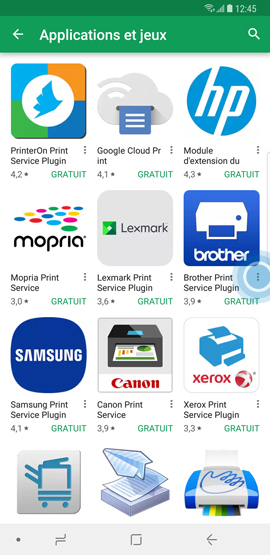
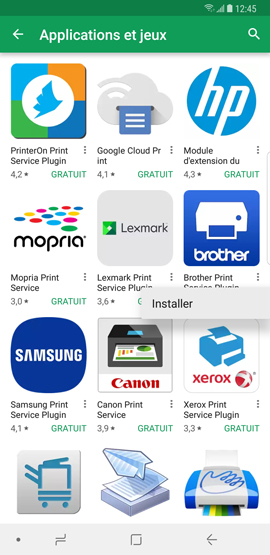
8. Éventuellement, il peut vous être demandé(e) d'accorder des autorisations au logiciel
pour lui permettre de fonctionner. Si tel est le cas, touchez ACCEPTER.
Touchez Retour pour revenir au menu Impression.
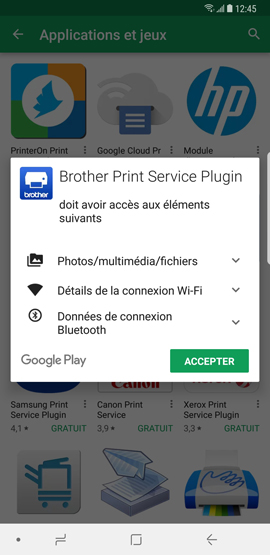
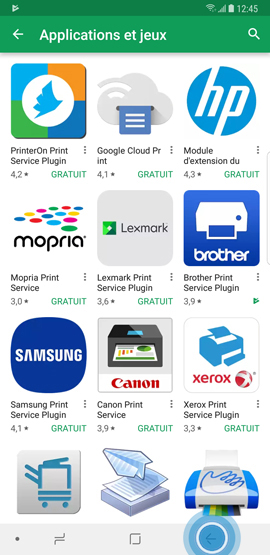
9. Touchez le plugiciel que vous venez d'installer.
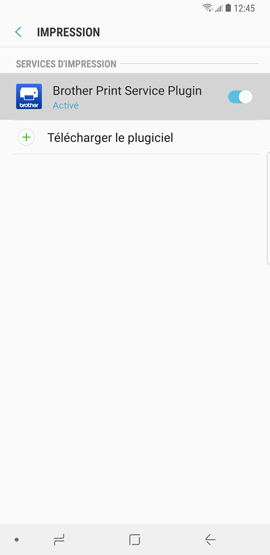
10. Le plugiciel devrait être activé par défaut. Si ce n'est pas le cas, touchez le bouton coulissant 
pour activer  le plugiciel que vous venez d'installer.
le plugiciel que vous venez d'installer.
Une fois actif, votre appareil mobile recherche les imprimantes disponibles dans votre réseau
et afficher la liste des imprimantes disponibles et compatibles avec le plugiciel installé.
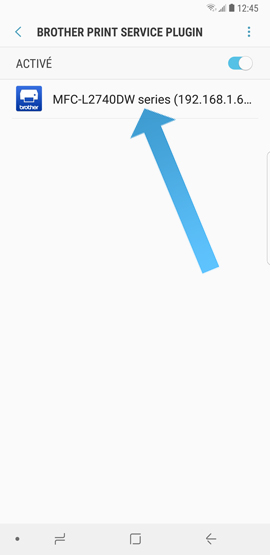
Avertissement :
Si votre imprimante est reliée à votre ordinateur via un cable, il ne s'agit probablement
pas d'une imprimante Wi-Fi et il n'est donc pas possible d'imprimer un document à partir
de votre téléphone intelligent.
Si votre imprimante Wi-Fi n'apparaît pas dans la liste, vérifiez qu'elle est sous tension
ou qu'elle ne soit pas en veille.
Si le problème persiste, consultez le manuel d'utilisation de votre imprimante Wi-Fi, une procédure particulière peut exister pour imprimer un document à partir d'un appareil mobile.
≡ Imprimer un document
1. Ouvrez le document que vous souhaitez imprimer. Il peut s'agir d'un document PDF, d'une photo
de votre galerie ou de tout autre document.
2. Pour illustrer cet exemple, nous avons choisi une photo provenant de la Galerie.
Touchez l'icône Options supplémentaires (dans le coin supérieur droit).

Note :
Le menu ne s'affiche que de manière temporaire. S'il disparaît, touchez tout simplement l'écran
avec votre doigt pour le faire réapparaître.
3. Touchez Imprimer.
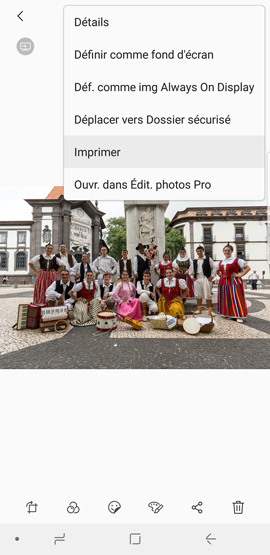
4. Touchez le nom de votre imprimante ou Enregistrer au format PDF pour afficher la liste
de toutes les imprimantes disponibles à partir de votre appareil mobile.
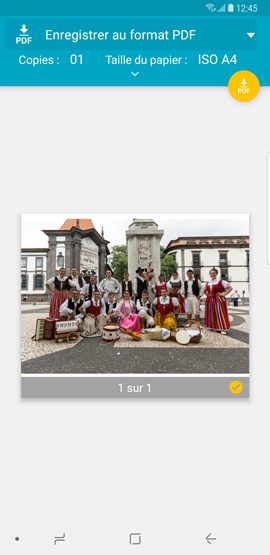
5. Touchez le nom de l'imprimante que vous souhaitez utiliser.
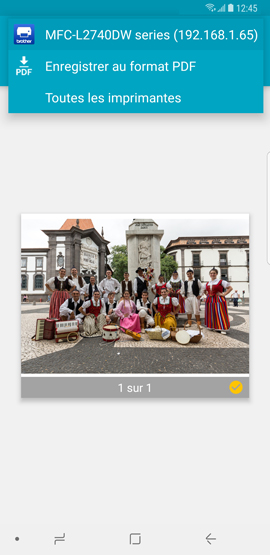
6. Touchez l'icône Plus d'options.
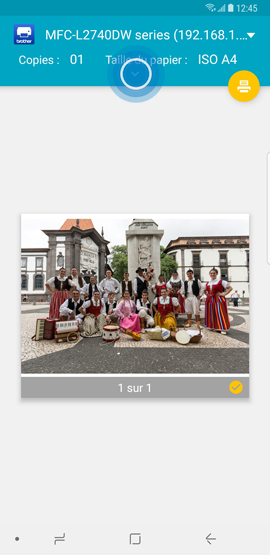
7. Il est possible de modifier les paramètres d'impression tels que l'utilisation de la couleur,
le format du papier, l'orientation, etc.
Touchez l'icône Moins d'options pour revenir au document que vous souhaitez imprimer.
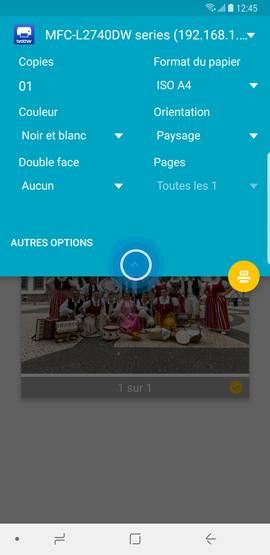
8. Touchez l'icône Imprimer  pour envoyer la photo vers l'imprimante et l'imprimer.
pour envoyer la photo vers l'imprimante et l'imprimer.
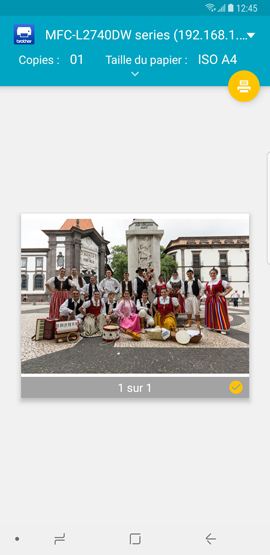


Nous vous remercions pour votre commentaire
Veuillez répondre à toutes les questions.